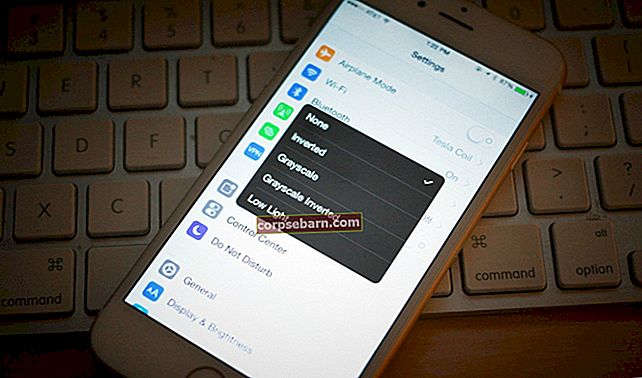Iga nutitelefon, sealhulgas Nexus 6, võib mõne aja pärast aeglustada. Kui märkasite, et teie seadmel kulub rakenduse käivitamiseks või antud ülesande täitmiseks rohkem aega, saate probleemi lahendamiseks teha mitmeid asju. Isegi kui te pole nutitelefonide ekspert, ärge muretsege, sest kõik võimalikud lahendused on üsna lihtsad ja me oleme neid üksikasjalikult selgitanud. Vaatame, kuidas lahendada Nexus 6 jõudlusprobleeme.
Võite ka lugeda: Kuidas lahendada Nexus 6 laadimist või aeglase laadimise probleemi
Nexus 6 jõudlusprobleemide lahendamise viisid

gigaom.com
Lahendus nr 1: taaskäivitage Nexus 6
Lihtsaim asi, mida saate teha, on Nexus 6 taaskäivitamine, kuna see toiming vabastab osa mälust ning tapab taustal töötavad rakendused ja protsessid, mis mõjutavad jõudlust. Vajutage ja hoidke all toitenuppu ning kui ekraanile ilmub menüü, puudutage nuppu Taaskäivita ja seejärel OK (toimingu kinnitamiseks).
Lahendus nr.2: Tarkvarauuendus
Veenduge, et tarkvara oleks ajakohane. Kui ei, ja kui on värskendus, peaksite selle installima. On teada, et uus versioon parandab vead, tutvustab funktsioone ja suurendab ka teie seadme jõudlust.
Siin on üksikasjalik juhend: kuidas tarkvara Nexus 6 tarkvara värskendada
Lahendus nr 3: värskendage oma rakendusi
Kõik teie installitud rakendused peaksid olema ajakohased. Värskendusi saate käsitsi kontrollida, lihtsalt avage Play poe rakendus, puudutage kolme horisontaalset joont ja seejärel valikut „Minu rakendused ja mängud”. Klõpsake käsul Värskenda kõiki.
Lahendus nr.4: vabanege rakendustest, mida te ei kasuta
Nexus 6 on kiire ja võimas, see on kindel, kuid see ei tähenda, et peaksite rakendusi jätkama. Kui te mõnda rakendust ei kasuta, desinstallige need lihtsalt. Minge avakuvale, vaadake, millised rakendused teil on, ja otsustage, millised soovite eemaldada. Puudutage pikalt rakendust ja lohistage see jaotisesse „Desinstalli”.
Lahendus nr 5: kasutage Greenify'i
Kui olete rakendused veidi tühjendanud, peaksite Greenify alla laadima. See rakendus paneb valesti käituvad rakendused talveunerežiimi, kui neid ei kasutata, nii et need ei saa probleeme tekitada ega teie seadet aeglustada.
Lahendus nr 6: sulgege rakendused, mida te ei kasuta
Meil kõigil on mõned rakendused, mida kasutame perioodiliselt, nii et kui te neid ei vaja, sulgege need. Selleks minge menüüsse Seaded> Rakendused ja leidke rakendus, mille soovite sulgeda, puudutage seda ja klõpsake käsku Sule sule.
Lahendus nr.7: tühjendage kõigi rakenduste vahemälu
See on üsna lihtne, kuid teie Nexus 6 jõudluse jaoks tõesti oluline. Peate tegema järgmist.
- Navigeerige jaotisse Seaded
- Puudutage valikut Salvestusruum ja USB
- Puudutage vahemällu salvestatud andmeid ja seejärel nuppu OK.
Lahendus nr.8: tehase andmete lähtestamine
Kui proovisite kõiki ülalnimetatud lahendusi, kuid teie seade töötab endiselt aeglaselt, on võib-olla aeg uueks alguseks. Tehase andmete lähtestamine kustutab kõik kolmanda osapoole rakendused, isiklikud seaded ja andmed, mille olete Nexus 6-le salvestanud, nii et ärge unustage kõigepealt faile varundada. Kui seda teete, toimige järgmiselt. Valige Seaded> Varundamine ja lähtestamine> Tehaseandmete lähtestamine> Lähtesta telefon. Kui küsitakse, puudutage käsku „Kustuta kõik” ja kui kogu kustutamise protsess on lõpule jõudnud, valige Nexus 6 taaskäivitamiseks suvand.
Pildi allikas: arstechnica.com
Võite ka lugeda järgmist: Kuidas parandada LED-i, mis Nexus 6-l ei tööta